Comment Chromecast Tubi avec Android, iOS et PC
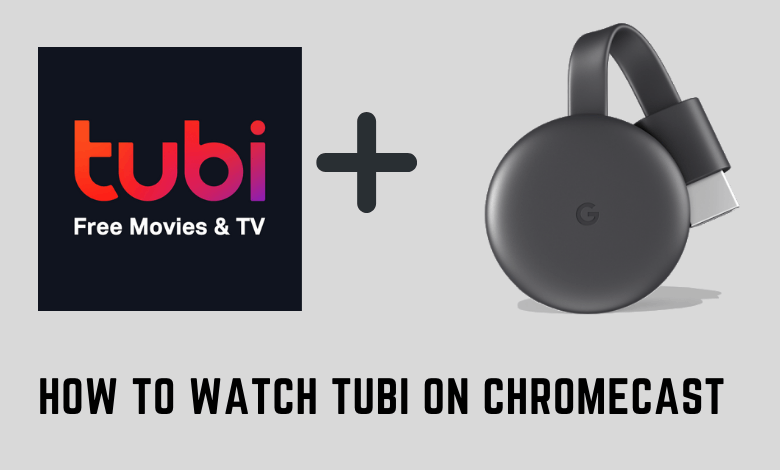
Tubi est un service de streaming gratuit basé aux États-Unis qui vous permet de diffuser des tonnes de films, séries et émissions de télévision en qualité HD sans aucun abonnement. Il est considéré comme l’alternative populaire pour Netflix. Vous pouvez également regarder du contenu de différentes catégories telles que Action, Anime, Horreur, Drame, Comédie, Films coréens, etc. Il vous permet de créer votre propre liste de lecture de films et de séries que vous souhaitez regarder plus tard. L’application Tubi est accessible sur presque tous les appareils tels que Smart TV, Android TV, Roku, Apple TV, Xbox, smartphone, Web, etc. Dans cette section, nous allons vous montrer comment utiliser Chromecast Tubi avec Android, iPhone et PC.
Comment Chromecast Tubi à l’aide d’un smartphone
[1] Connectez votre Android/iPhone et le Chromecast au même connexion Wi-Fi.
[2] Installez l’application Tubi sur votre Android ou iPhone.
[3] Ouvrez l’application Tubi sur votre smartphone et connectez-vous à votre compte si nécessaire.
[4] Clique le Jeter icône qui apparaît dans le coin supérieur droit de l’application.
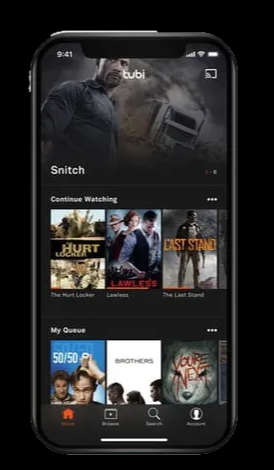
[5] Sélectionnez votre appareil Chromecast dans la liste des appareils à proximité.
[6] Enfin, le Tubi sera diffusé sur votre téléviseur connecté à Chromecast.
[7] Maintenant, jouez et regardez votre contenu Tubi préféré sur grand écran.
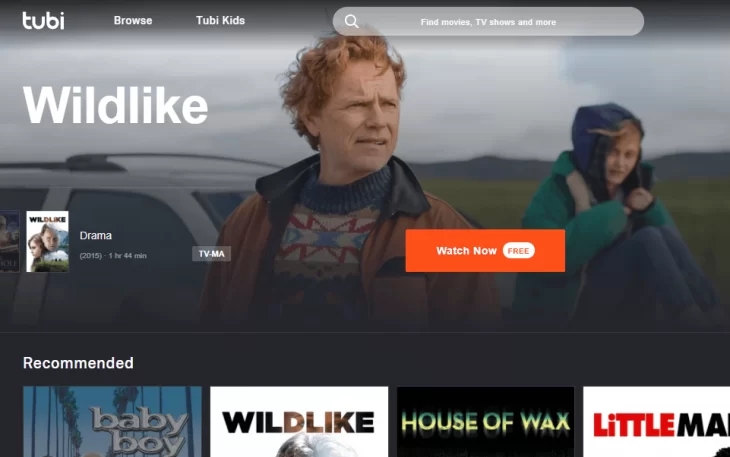
[8] Pour arrêter la diffusion, cliquez sur le bouton Jeter icône à nouveau et sélectionnez Arrêter de diffuser.
Comment Chromecast Tubi à l’aide d’un PC/ordinateur portable
[1] Connectez votre PC/ordinateur portable et le Chromecast au même réseau Wi-Fi.
[2] Ouvrez le Site Web de Tubi sur votre navigateur Chrome. Assurez-vous que votre navigateur Chrome fonctionne sur la dernière version.
[3] Appuyez sur le S’identifier dans le coin supérieur droit et configurez vos données de connexion.
[4] Clique le à trois points icône de menu dans le coin supérieur droit de l’écran de votre navigateur et choisissez le Jeter menu.
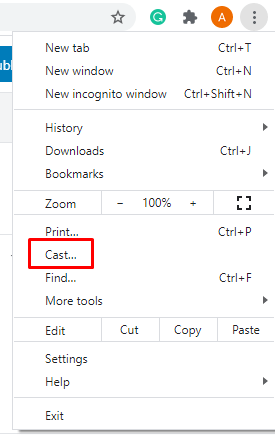
[5] Choisissez votre nom Chromecast dans la liste des appareils à proximité et l’écran du PC se reflétera immédiatement sur le téléviseur.
[6] Maintenant, sélectionnez et lisez le contenu Tubi et regardez-le sur votre écran de télévision.
Tubi est un service de streaming entièrement gratuit qui vous permet de profiter des médias en streaming sans aucun frais d’abonnement. J’espère que vous avez trouvé le chemin vers Chromecast Tubi. Sinon, faites-nous part de vos questions et opinions dans la section commentaires ci-dessous. Suivre Techowns Facebook et Twitter pages pour recevoir la notification de nos futurs articles.



